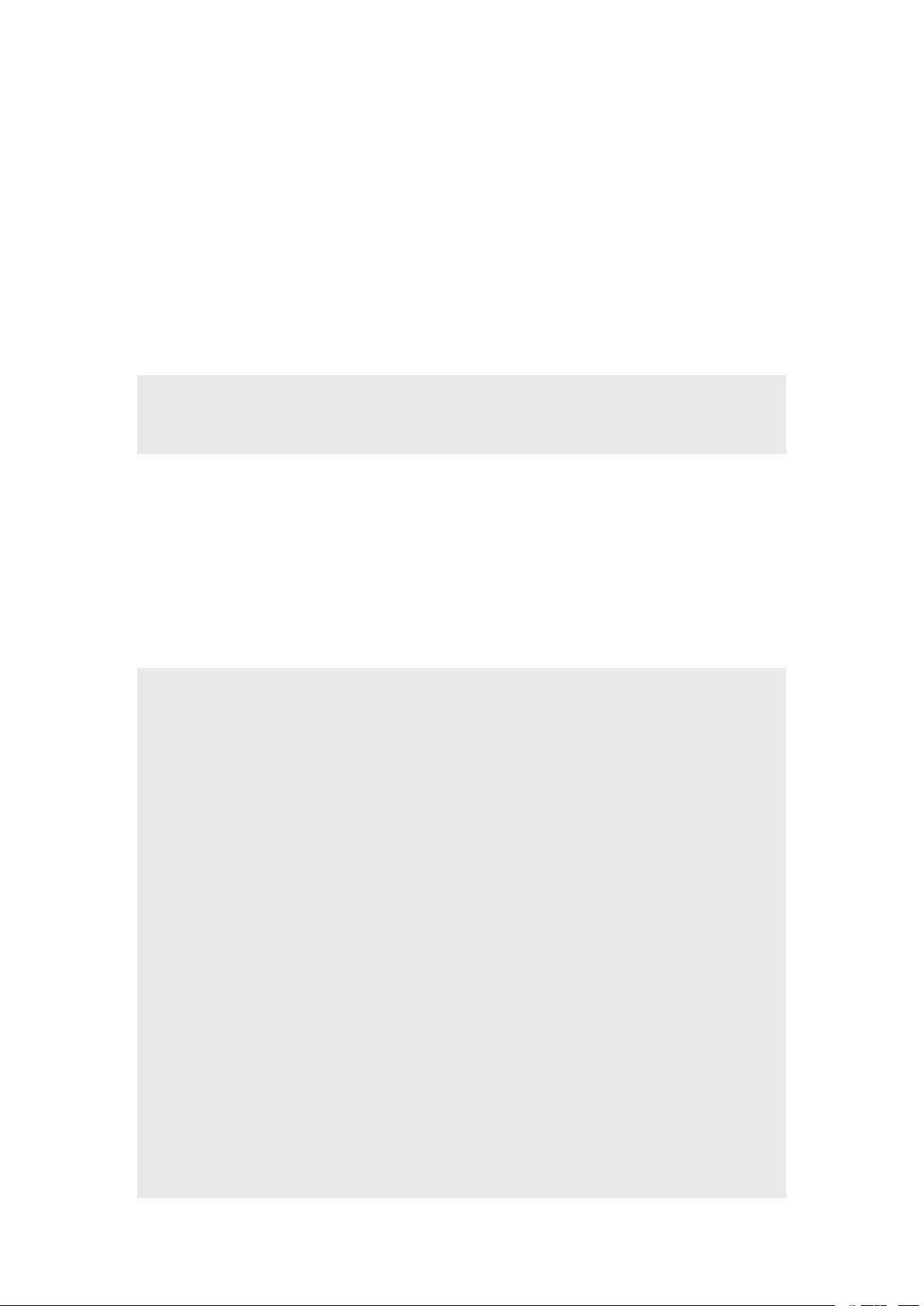
Unity3D 如何实现 UI 的旋转
Posted on 2013 年 04 月 08 日 by U3d / Unity3D 基础教程/被围观 200 次
Unity3D 如何实现 UI 的旋转?现在的 demo 里用的 2D 显示是
GUI.DrawTexture(); 使用矩阵的旋转来做,使用一个临时变量保存正常的矩阵,调用函数:
static function RotateAroundPivot (angle : float, pivotPoint : Vector2) : void
来进行旋转(ScaleAroundPivot 可以用来缩放),第一个参数为旋转角度,从当前
状态顺时针旋转的度数。第二个为中心点。做完相应操作,还原矩阵。
Unity3D 代码如下:
var n : int;
function OnGUI()
{
n++;
var oldMatrix : Matrix4x4 = GUI.matrix;
GUIUtility.RotateAroundPivot(n,Vector2(100,100));
GUI.Button( Rect(100,100,100,100), "Rotation" );
评论0